
Grafika rastrowa – dlaczego nie JPG
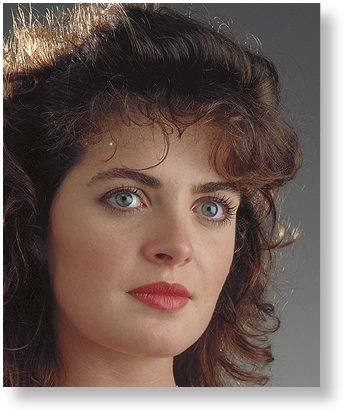


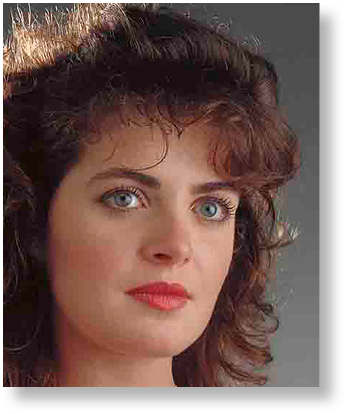


TIF 250 dpi
TIF
TIF
JPG 250 dpi
JPG
JPG
Dużo osób, widząc złą jakość zdjęć w druku, powie „pikseloza” i będzie winić za to niską rozdzielczość wysłanych do drukarni plików. W zdecydowanej większości przypadków nie będzie mieć racji. Niska jakość ilustracji w druku to najczęściej skutek użycia formatu JPG. Algorytm JPG, kompresując obraz, przestawia piksele w obrazie, gromadząc te o podobnym kolorze w jednym miejscu. Pozwala to na radykalne zmniejszenie wielkości pliku. Jednak efekty wizualne są opłakane. Tworzą się przykre dla oka artefakty – „placki”, „plamy”, „schodki”, przebarwienia... Szczególnie katastrofalne efekty daje powiększenie skompresowanego obrazu JPG na etapie projektowania publikacji, w InDesignie lub Illustratorze. Programy te nie resamplują powiększanych obrazów. Skalują je kosztem rozdzielczości czyli po prostu powiększają artefakty. Na ekranie jest to mało widoczne, jednak po wydrukowaniu gwarantuje katastrofę.
Co robić z otrzymanymi plikami JPG? Jeśli zdjęcia mają być drukowane, nie wolno w Photoshopie pracować na plikach JPG. Należy zapisać ilustracje do formatu PSD, TIFF lub PNG (te formaty oferują kompresję bezstratną). Zakończy to dalsze psucie ilustracji. Zapisując publikację do druku w formacie PDF można stosować kompresję JPG, jednak pod warunkiem, że ilustracje nie są już „zmasakrowane” wielokrotnym zapisem. W takiej sytuacji lepiej zrezygnować z JPG i zastosować inną metodę kompresji, np. bezstratną ZIP.
Mity i kłamstwa wokół JPG
1. Ustawienie najwyższej jakości przy kompresji JPG (w Photoshopie suwak na 12) nie powoduje utraty jakości. Nieprawda. Każdy zapis do formatu JPG jest stratny.
2. Tylko pierwszy zapis JPG powoduje stratę jakości. Następne zapisy nic już nie zmieniają. Nie prawda. Każdy zapis do formatu JPG jest stratny.
3. Kompresja JPG powoduje straty tylko w ilustracjach o niskiej rozdzielczości. Stosowanie 300 dpi zabezpiecza przed stratą jakości. Nie prawda. Każdy zapis do formatu JPG jest stratny.
4. Skutki kompresji JPG można usunąć stosując odpowiednie narzędzia w Photoshopie. Nie prawda. Można jedynie złagodzić skutki działania JPG. Artefakty i tak zostaną.
Alternatywa dla JPG?
Jeśli zależy nam na uniwersalności stosujmy format PNG. Nadaje się zarówno do druku, jak i do internetu. Obsługuje przezroczystość i profile ICC. Niestety dobra kompresja wymaga użycia dodatkowych programów. Photoshop tego nie potrafi.
Sensowną alternatywą do internetu jest webp. Obsługuje przezroczystość, profile ICC i ma kompresje lepszą od JPG. Powoduje mniejsze straty jakości. Niestety nie obsługuje go ani ID ani AI. Tylko Photoshop potrafi zapisać webp”.
88przygotowanie do druku